実家の見守り、最新ガジェットで始めませんか?

外出自粛に3密回避。親のことは心配だけどしばらく会いには行けていないという方も多いと思います。とくに親が高齢になると、体調の変化や暮らしぶりが気になるところですね。

そんな気がかりを解決してくれるのが、最新の見守りガジェット。実際に会いにいけなくても、スマートスピーカーでビデオ通話したり、ネットワークカメラやスマートセンサーなどで安全を確認したり、手軽に活用できるアイテムはたくさんあります。
リモート帰省、昔に比べて簡単に始められます
介護作家・ブロガーの工藤さんも、リモート介護実践者のひとり。通常2週間ごとに東京と盛岡を往復していますが、コロナ禍で実家に帰れなくなった2020年は、リモートカメラやスマートリモコンなどを活用することで安心して過ごせているそうです。
工藤さんが介護生活を始めた8年前は、リモート介護に使えるような製品はまだ少なく、あっても値段が高額で、初期設定も難しいものが多かったようです。でも今は製品の選択肢が増え、価格もケタ違いにお安くなり、より導入しやすい環境が整ってきました。
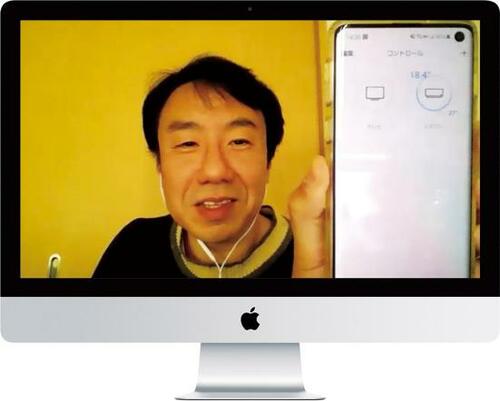
スマホを使える人なら迷うことなく使えるほど、簡単になっています!
実家にスマートスピーカーを置いてできることは?

いろいろある見守りガジェットの中から今回ご紹介する製品は、ディスプレイ付きスマートスピーカーです。実家に置いてもらうことで簡単にビデオ通話ができ、こまめにコミュニケーションをとることができます。
スマスピで親の健康状態を確認できる
▼こんな人に向いています
・オンライン帰省を考えている
・健康面に不安がある
・実家の雰囲気を目で確認したい
とくに、実家と遠距離で帰省しにくい場合におすすめなのがディスプレイ付きのスマートスピーカーです。映像で親の健康状態を把握できるだけでなく、部屋の様子に変わりはないかなども確認できます。

「孫に会える」というパワーワードなら親も喜んで前向きに設置を考えてくれます。
それではおすすめスマートスピーカー、Amazon「Echo Show」を2種ご紹介します。
介護実践&検討中のライターがテスト!
製品は、実際に介護を実践したり、見守りの必要に迫られているライター2名がテストしました。実際に使って気づいた良い点や、こうすればもっとうまく使えるという方法もあわせて紹介します。

認知症の親を遠隔で介護しています。

親が病気で見守りを始めようと考えてます。
お手頃価格で設定カンタン! Amazon「Echo Show 5」

Amazon
Echo Show 5
実勢価格:9980円
サイズ・重量:148x86x73mm・410g
ディスプレイサイズ:5.5インチディスプレイ
画面解像度:960x480
※画像はAmazonより。
▼テスト結果
設定:◎
通信:○
画質・音質:○
通信方法:○
音声入力:△
使い勝手:◎
総合結果:A
おすすめの1点目が、Amazon「Echo Show 5」です。簡単にビデオ通話を始められ、1万円以下で導入できるのが何よりの魅力!
また、コミュニケーション方法はシンプルなビデオ通話から、相手が応答できないでも通話を開始できる「呼びかけ機能」があり、見守りが特に必要な介護現場で大いに役立ちます。
見やすさ重視なら画面大きめ「8」がオススメ

Amazon
Echo Show 8
実勢価格:1万4980円
サイズ・重量:200x135x99mm・1037g
ディスプレイサイズ:8.0インチディスプレイ
画面解像度:1280x800
※画像はAmazonより。
▼テスト結果
設定:◎
通信:○
画質・音質:◎
通信方法:○
音声入力:△
使い勝手:◎
総合結果:S
Amazon「Echo Show 8」は、「Echo Show 5」よりディスプレイが大きいのが特徴。お値段は1万円台半ばとなりますが、小さいと見づらいという親御さんにはこちらがおすすめです。
設定・設置の方法は? 親への説明も電話でOK
設定方法もじつは簡単です。実家のネットに接続し、自分のAmazonアカウントを入力するだけ。たったこれだけでビデオ通話環境が整います。
アカウントは自分のものなので管理がしやすく、親側に手間をかけることはありません。親が万が一、応答ボタンをタップできない場合でも、自分から一方的にビデオ通話を始められる「呼びかけ機能」があるので、難なくビデオ通話を始めることができます。
ネット初心者でも問題ナシ
親が操作方法がわからない場合も、自分のほうから一方的に実家のデバイスにアクセスしてビデオ通話を開始することができます。

電源を入れるだけだから説明も簡単
設定済みのデバイスを送れば、電源をコンセントに差し込むだけでビデオ通話を楽しめます。
後々、いろいろ連携して活用できる
アレクサを利用して様々な機器と接続し、便利に活用もできます。音声入力でも操作できる製品が増えてくるかもしれません。

Amazon「Echo Show」初期設定は3ステップです
実際に初期設定をしてみました。アカウントを紐付けするだけで、通話できるデバイスを増やせるところが便利です。
1:Wi-FiにEcho Showを接続する

電源を入れるとネットワークの接続を要求されます。実家のSSIDを選択し、ルーターに記載されているパスワードを入力。これでEcho Showのネットワーク接続は完了です。
2:Echo Showにアカウントを紐付けてアプリで確認
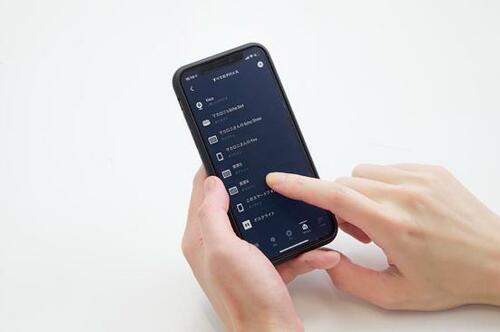
登録されたアカウントには新しいデバイスが認識されます。初期設定は「○○さんの Echo Show」になっているので「実家」など 音声入力がしやすい名前に変更しましょう。
3:ビデオ通話できるかコールで確認

最後に、実際にビデオ通話ができるのか「コール」してみましょう。ネットワークに接続されたAmazonデバイスから連絡が取れるようになっていれば成功です。通話はEcho ShowだけでなくスマホからもOKです。
【親と使ってみた】懐疑的な親でも使えるように!
とはいえ、ほんとうに簡単に設定ができるのでしょうか。ライターの坂本さんと、スマホに触ったことのない親御さんに「Echo Show」を試してもらいました。
タッチパッドに戸惑ったけど説明すれば使えた

スマホにも触れたことがない親御さん。最初はうろたえていましたが、説明したら応答できるようになりました。
高齢者の声は音声認識されにくいケースも
音声入力ならと便利と思いきや、なかなか反応してくれませんでした。まずは発声の訓練が必要です……。

はじめはビデオ通話に懐疑的だったそうですが、何度かやっているうちに普通に使えるようになったそうです。音声入力も、慣れればできるようになりそうです。

最初は、応答の仕方や音声入力方法を紙に書いて貼っておくといいでしょう。
グーグルのスマスピでもビデオ通話はOKです

Google
Nest Hub Max
実勢価格:2万8050円
今回はAmazonのEcho Showをメインにご紹介しましたが、グーグルのスマートスピーカー「Nest Hub Max」でもビデオ通話はできます。
Googleを使ったビデオ通話は、同一アカウント内のデバイス間で連絡を取り合うAmazonとは異なり、「GoogleDuo」というアプリでビデオ通話をします。
電話番号を使用してユーザー同士でコミュニケーションをするため、SMSを利用することができるスマホが必要です。
AmazonとGoogleの違い
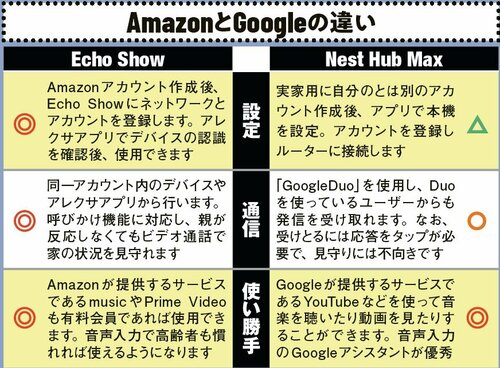
少しハードルが高くなりますが、Google派の人は実家用に別アカウントを作成して使いましょう。
1:実家用の別アカウントを用意する
Nest Hub Maxの設定はダウンロードしたアプリから行います(本体からは設定できません)。
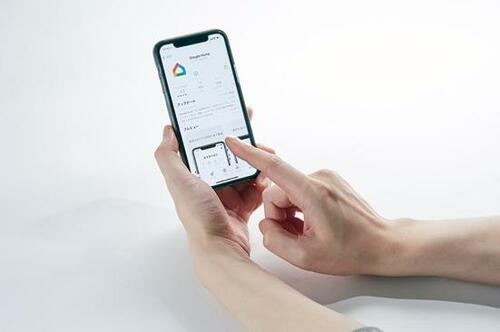
2:アプリにアカウントを登録する
アカウントを登録する際に必要なのがSMSを受け取れるスマホ。親が持っていればいいですが、ない場合は自分のものとは別に用意する必要があります。この点がGoogleのビデオ通話で最もハードルが高いところです。
3:実家用のルーターに接続する
最後に、実家にあるネットワークに接続します。一度設定すると変更ができません。もし回線を変更したり、他の場へスマートスピーカー移動したりする際は、再び設定し直さないといけないのがちょっと面倒です。
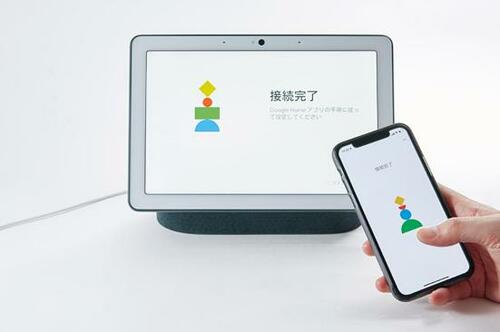
以上、Amazonの「Echo Show 5」「Echo Show 8」のご紹介でした。まだ介護の必要に迫られていなくても、最新のガジェットを活用してぜひ手軽にリモート帰省してみてくださいね。
▼iPadよりも安い! Amazon Fireタブレットおすすめ5選はコチラ















































昔使っていたテレビ電話は初期設定が大変でした……。